0. 알아두면 좋은 css 효과 문법
// .transition 문법
// : style 변화가 일어났을때 애니메이션 효과처럼 보일 수 있도록
// 해주는 CSS 속성
// "proper 시간함수 duration delay"
// - proper : 속성 명칭(all -> 모든 속성변경)
// - 시간함수 : ease >> 진행속도를 정해주는 것
// - duration : 지속 시간
// - delay : 딜레이 시간
div.style.transition = "all ease 0.5s 0s"
- 동그라미에서 네모 변화가 지정한 초만큼 애니매이션 효과가 추가되어 변함
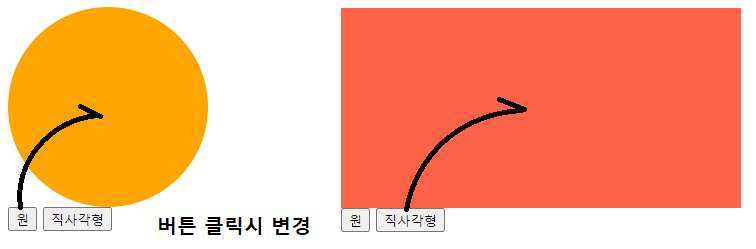
1. 태그에 접근하여 색상 변경해보기
객체.style.속성명 = '적용할 내용';
1.1. 글자색 바꿔보기
<body>
<h1 id="h1Tag">글자색 바꿔보기</h1>
<button id="btn">클릭</button>
<script>
// 1. 필요한 요소(태그) 가져오기
let h1Tag = document.getElementById('h1Tag');
let btn = document.getElementById('btn');
console.log(h1Tag);
console.log(btn);
// 2. 버튼을 클릭했을때
btn.onclick = change;
// 3. h1 태그의 글자색을 빨간색으로 바꾸기
function change(){
console.log("클릭반응!");
// 스타일 변경하는 방법!
// 객체.style.속성명 = '값';
// => 해당 객체의 css 속성을 변경하는 방법
h1Tag.style.color = 'red';
// tip!!
// 속성명에 - 기호는 빼기 연산자로 보기 때문에
// 카멜식 기법으로 변경해서 작성하자 !
h1Tag.style.fontSize = '50px';
}
</script>
</body>1.2. 영역(도형) 색상 바꿔보기
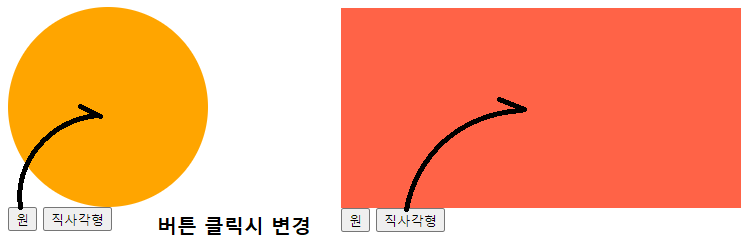
<head>
<meta charset="UTF-8">
<meta name="viewport" content="width=device-width, initial-scale=1.0">
<title>Document</title>
<style>
div{
width: 200px;
height: 200px;
background-color: rgb(82, 192, 82);
}
</style>
</head>
<body>
<div></div>
<button id="btn1">원</button>
<button id="btn2">직사각형</button>
<script>
// 원 버튼을 클릭했을 때 테두리는 둥글게 만들고, 색상은 오렌지 변경
// 직사각형 버튼 을 클릭했을 때 너비를 400px, 색상은 토마토 변경
// 원 -> 직사각형 / 직사각형 -> 원
let div = document.querySelector('div');
let btn1 = document.getElementById('btn1');
let btn2 = document.querySelector('#btn2');
btn1.onclick = butten1;
function butten1() {
console.log("버튼 클릭 : 원 !");
div.style.width = '200px';
div.style.borderRadius = '50%';
div.style.backgroundColor = 'orange';
// .transition 문법
// : style 변화가 일어났을때 애니메이션 효과처럼 보일 수 있도록
// 해주는 CSS 속성
// "proper 시간함수 duration delay"
// - proper : 속성 명칭(all -> 모든 속성변경)
// - 시간함수 : ease >> 진행속도를 정해주는 것
// - duration : 지속 시간
// - delay : 딜레이 시간
div.style.transition = "all ease 0.5s 0s"
}
btn2.addEventListener('click', () => {
console.log("버튼 클릭 : 직사각형 !");
div.style.width = '400px';
div.style.borderRadius = '0%';
div.style.backgroundColor = 'tomato';
div.style.transition = "all ease 2s 0s"
})
</script>
</body>2. 시계 화면 구현해보기
- ( 주의 ) 영역에 따라 불러오는 기능이 다름
- 시계 화면을 적용할 .css 파일을 불러온다. (노랑색 네모)
- 시계 기능을 구현할 .js 파일을 불러온다. (빨강색 네모)
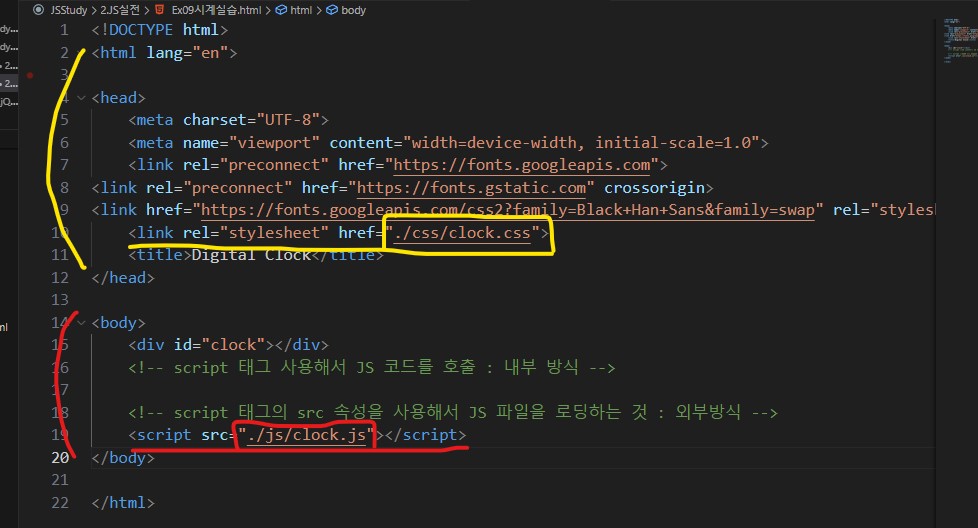
2.0. 실행 결과
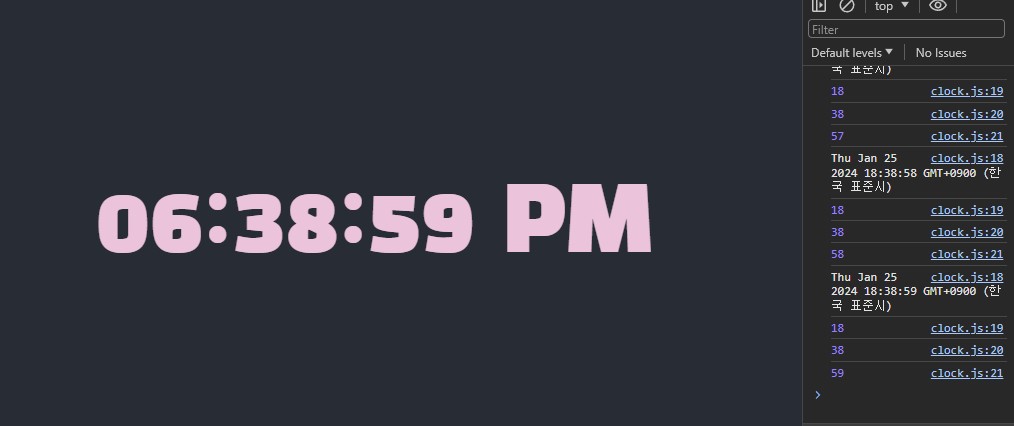
2.1. js 파일 살펴보기
2.1.1. 초단위를 동적으로 보여줄 함수들 !
- 1초에 한번씩 다시 해당 함수를 실행
- setInterval( 반복시킬 코드 블록 ()괄호제외 , 실행단위(초단위:1000) )
- setTimeout( 반복시킬 코드 블록 ()괄호제외 , 실행단위(초단위:1000) )
function show() {
// 1. 현재 시간을 가져오는 방법
// 1-1) 시간 객체 생성하기
let date = new Date();
let amPm;
// 1-2) 현재 시각 가져오기
// data.get(H, M, S)
let ho = date.getHours();
let mi = date.getMinutes();
let se = date.getSeconds();
// 테스트 시간 데이터
// let ho = 7;
// let mi = 5;
// let se = 2;
console.log(date);
console.log(ho);
console.log(mi);
console.log(se);
// 2. 시간 바꿔보기
// 2-1. 현재 24시로 표현되고 있는 시간을 12시로 표현
// 오전 AM, 오후 PM 붙여주기
// 2-2. 한자리수 일대 앞에 0붙여주기
// ex) 15:37:3 --> 03:37:03 PM
if (ho > 12) {
ho = '0'+(ho - 12);
amPm = 'PM';
} else {
ho = '0'+ho;
amPm = 'AM';
}
if (mi < 10 ) mi = '0'+mi;
if (se < 10 ) se = '0'+se;
// 3. div태그에 있느 글자를 가지고 온 현재 시간으로 변경
let div = document.getElementById('clock');
div.innerText = `${ho}:${mi}:${se} ${amPm}`;
// 4. 1초에 한번씩 다시 해당 함수를 실행
// - setInterval( 반복시킬 코드 블록 ()괄호제외 , 실행단위(초단위:1000) )
// - setTimeout( 반복시킬 코드 블록 ()괄호제외 , 실행단위(초단위:1000) )
setTimeout(show, 1000);
}
show();2.2. HTML 파일 살펴보기
<!DOCTYPE html>
<html lang="en">
<head>
<meta charset="UTF-8">
<meta name="viewport" content="width=device-width, initial-scale=1.0">
<link rel="preconnect" href="https://fonts.googleapis.com">
<link rel="preconnect" href="https://fonts.gstatic.com" crossorigin>
<link href="https://fonts.googleapis.com/css2?family=Black+Han+Sans&family=swap" rel="stylesheet">
<link rel="stylesheet" href="./css/clock.css">
<title>Digital Clock</title>
</head>
<body>
<div id="clock"></div>
<!-- script 태그 사용해서 JS 코드를 호출 : 내부 방식 -->
<!-- script 태그의 src 속성을 사용해서 JS 파일을 로딩하는 것 : 외부방식 -->
<script src="./js/clock.js"></script>
</body>
</html>2.3. CSS 파일 살펴보기
body {
display: flex;
align-items: center;
justify-content: center;
height: 100vh;
margin: 0;
background-color: #282c34;
color: #ebc3db;
}
#clock {
font-family: "Black Han Sans", sans-serif;
font-weight: 400;
font-style: normal;
font-size: 100px;
}